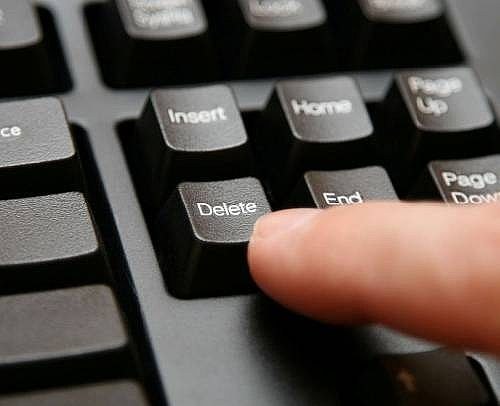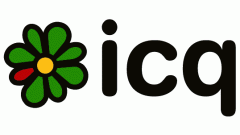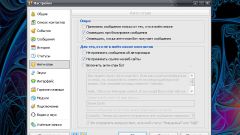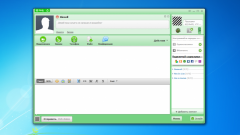Инструкция
1
Функция хранения истории сообщений - одна из наиболее востребованных функций "аськи". Данная функция может быть как активной, так и не активной. По умолчанию, эта функция активна. Клиент предоставляет выбор хранения типа сообщений: "Сохранять историю сообщений с контактами из моего списка", "Сохранять историю сообщений не из моего списка", "Сохранять сервисные сообщения". Просмотр и удаление сообщений в истории осуществляется несколькими способами.
2
Просмотр и удаление истории через клиент "аськи". Выберете правой кнопкой мыши интересующий вас контакт, в открывшемся меню выберете "История сообщений". Откроется окно со всей историей обмена сообщениями для выбранного клиента. В появившемся окне реализованы функции поиска сообщений, удаления истории, сохранения всей истории в файл с расширением *.txt в любое выбранное место на жестком диске. Для удаления всей истории переписки с выбранным контактом в окне "История сообщений" нажмите кнопку "Очистить". История будет удалена. Кроме того, в некоторых клиентах "аськи" реализована функция удаления только некоторых сообщений переписки. Для этого в окне "История сообщений" выберете правой кнопкой мыши нужное сообщение, а затем пункт меню "Удалить". Выбранное сообщение будет удалено из истории.
3
История переписки представляет собой текстовый файл с расширением *.txt, располагающийся в директории с установленными файлами клиента "аськи". Для определения директории, откройте свойства ярлыка клиента, находящегося на рабочем столе. В поле "Объект" указан путь к установленным файлам "аськи". Откройте папку с установленными файлами. В ней найдите папку с названием History. В ней располагаются файлы с расширением *.txt. Названия этих файлов соответствуют номерам контактов с которыми осуществлялась переписка. Через интерфейс пользователя клиента "аськи" определите номер интересующего вас контакта. С помощью любого текстового редактора, например, "Блокнот", откройте файл, название которого совпадает с номером интересующего вас контакта. Открывшейся файл содержит всю историю переписки с выбранным контактом. С историей сообщений следует работать как с обычный текстом, т.е. ее можно просматривать, частично или полностью удалить, добавить новые записи. После редактирования необходимо сохранить изменения.
Видео по теме